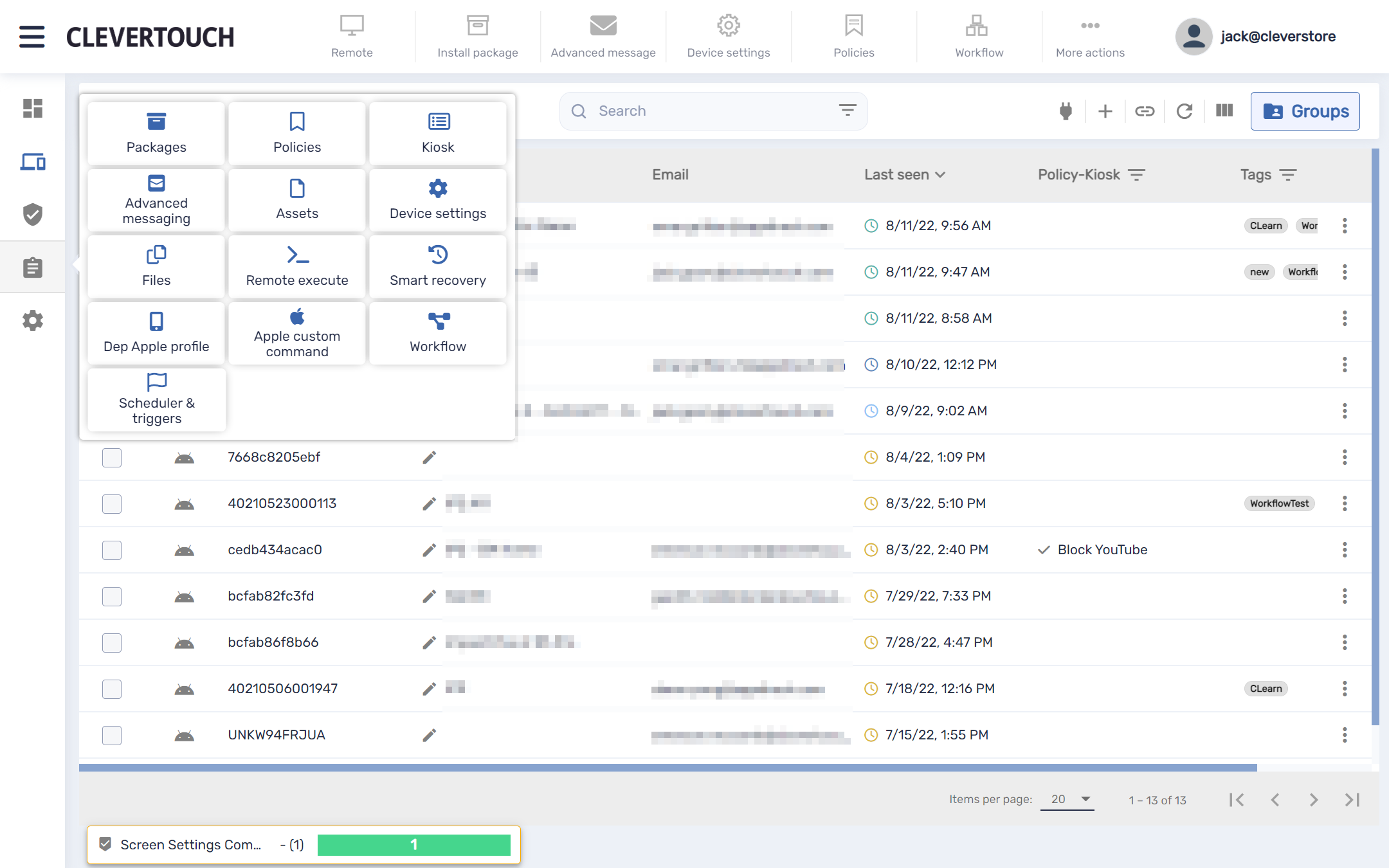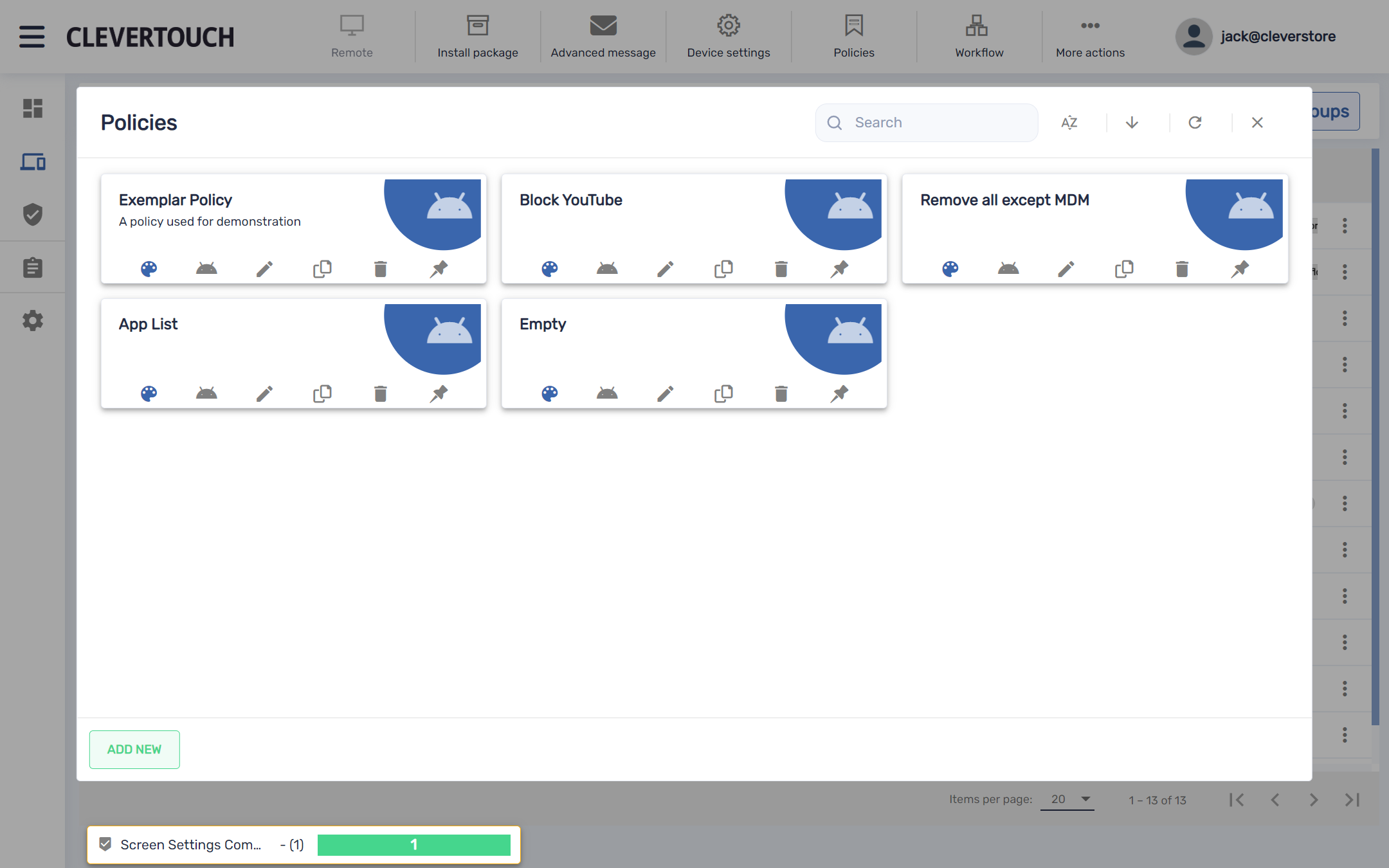FAQ 18:
¿Cómo configuro una política en el sistema?
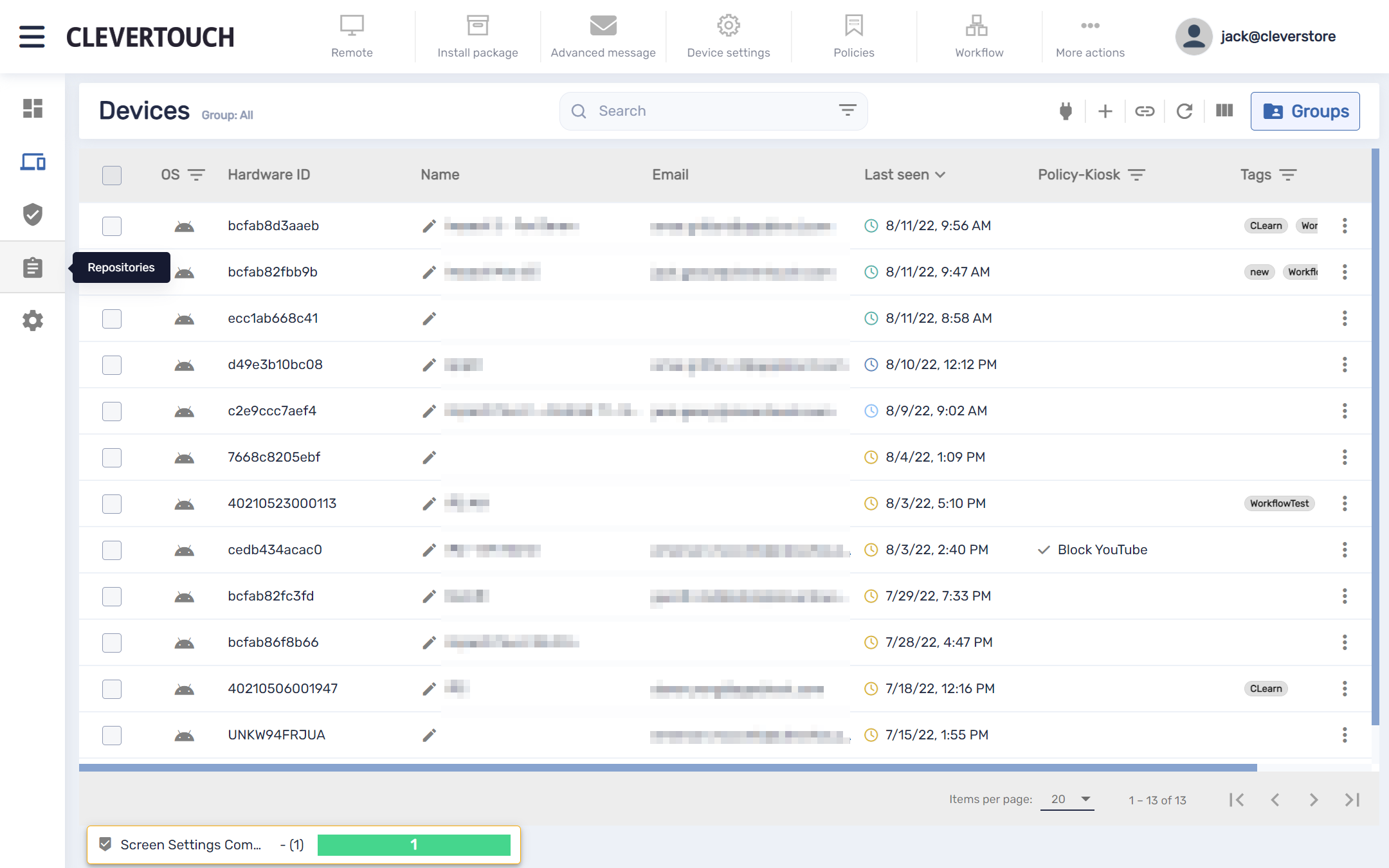
Las políticas restringen o permiten el acceso a aplicaciones y sitios web en su pantalla. Para crear una política, seleccione la opción de menú de repositorios en el lado izquierdo de su tablero de MDM.
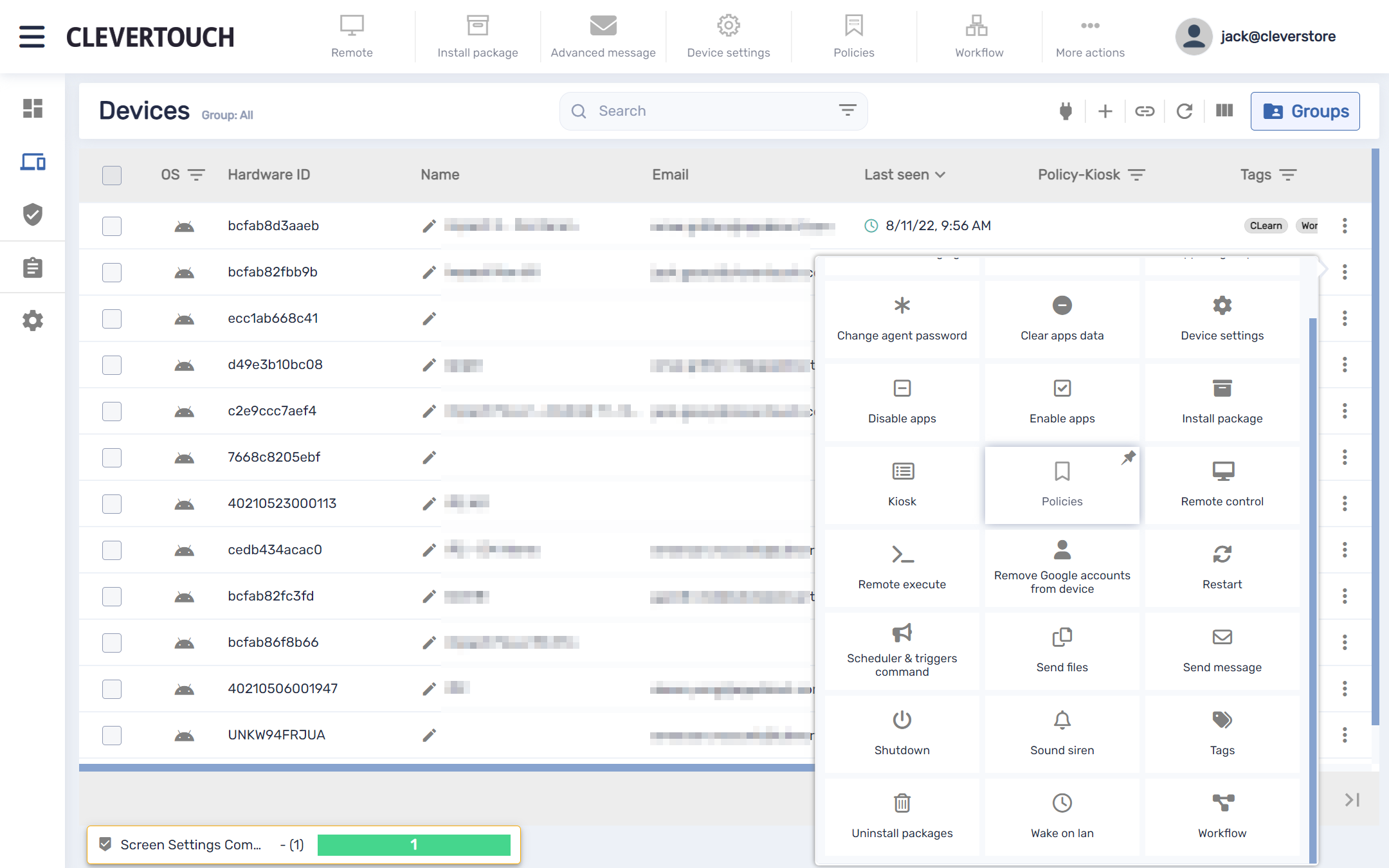
Alternativamente, seleccione los tres puntos visibles al final de la fila para la pantalla con la que desea interactuar. Cuando el menú se expanda, seleccione la opción de menú 'Políticas'.
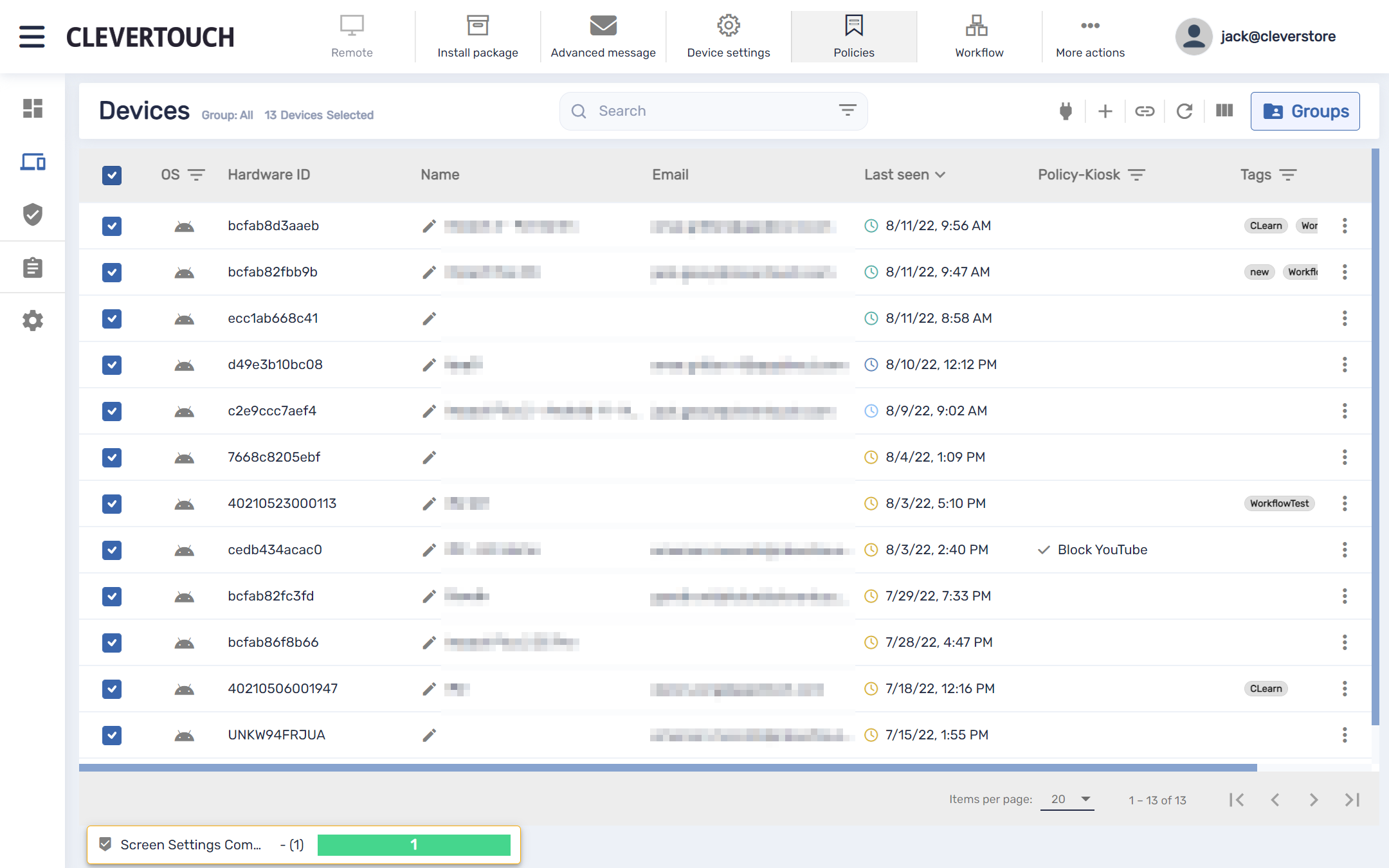
Si necesita interactuar con varias pantallas, seleccione las casillas de verificación correspondientes en el lado izquierdo de la pantalla. Una vez confirmado, seleccione la opción de menú 'Políticas' en la parte superior de la pantalla.
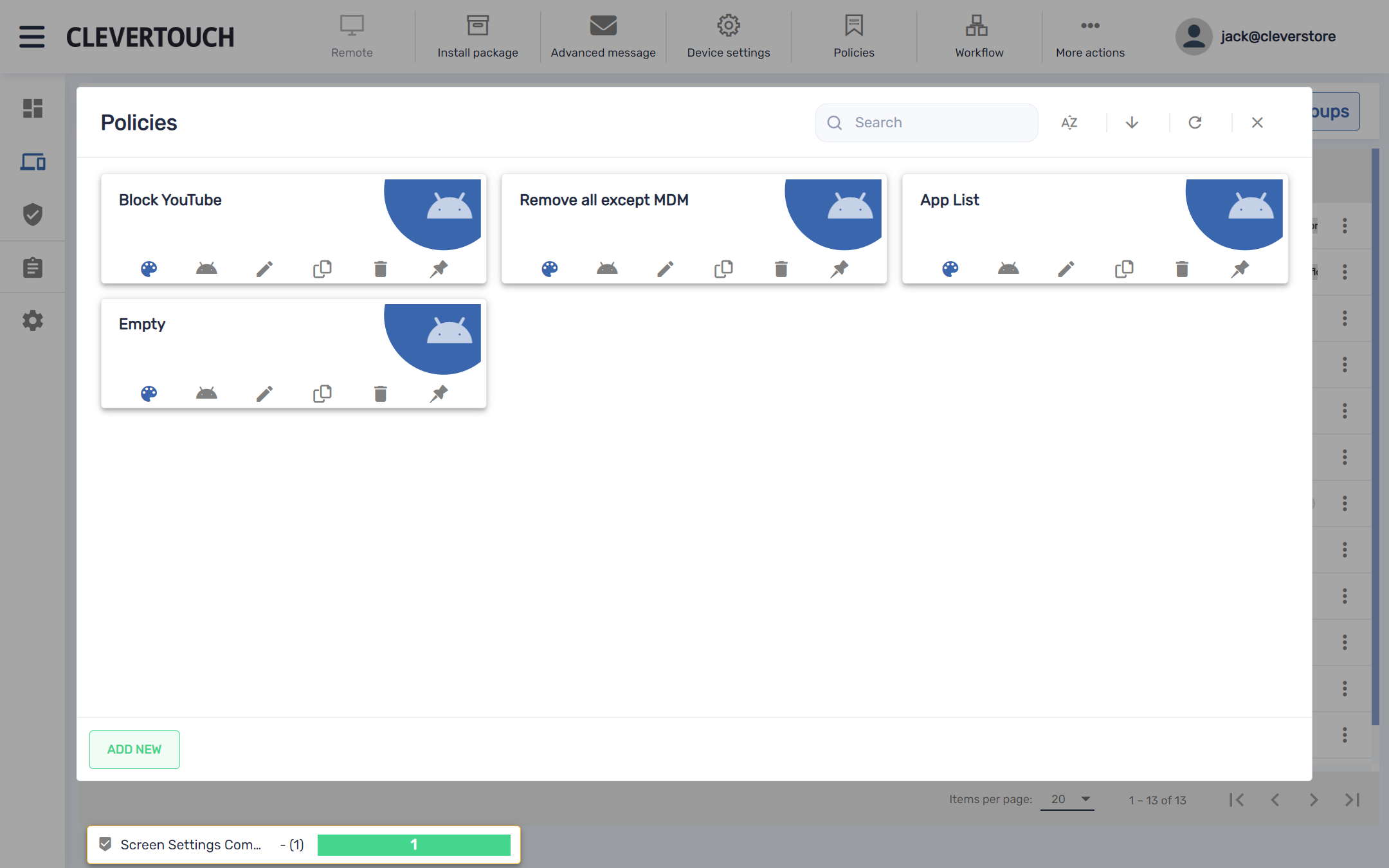
Seleccione las opciones 'Copiar' o 'Editar' para interactuar con políticas anteriores. Para crear una nueva política, seleccione el botón 'AÑADIR NUEVO'.
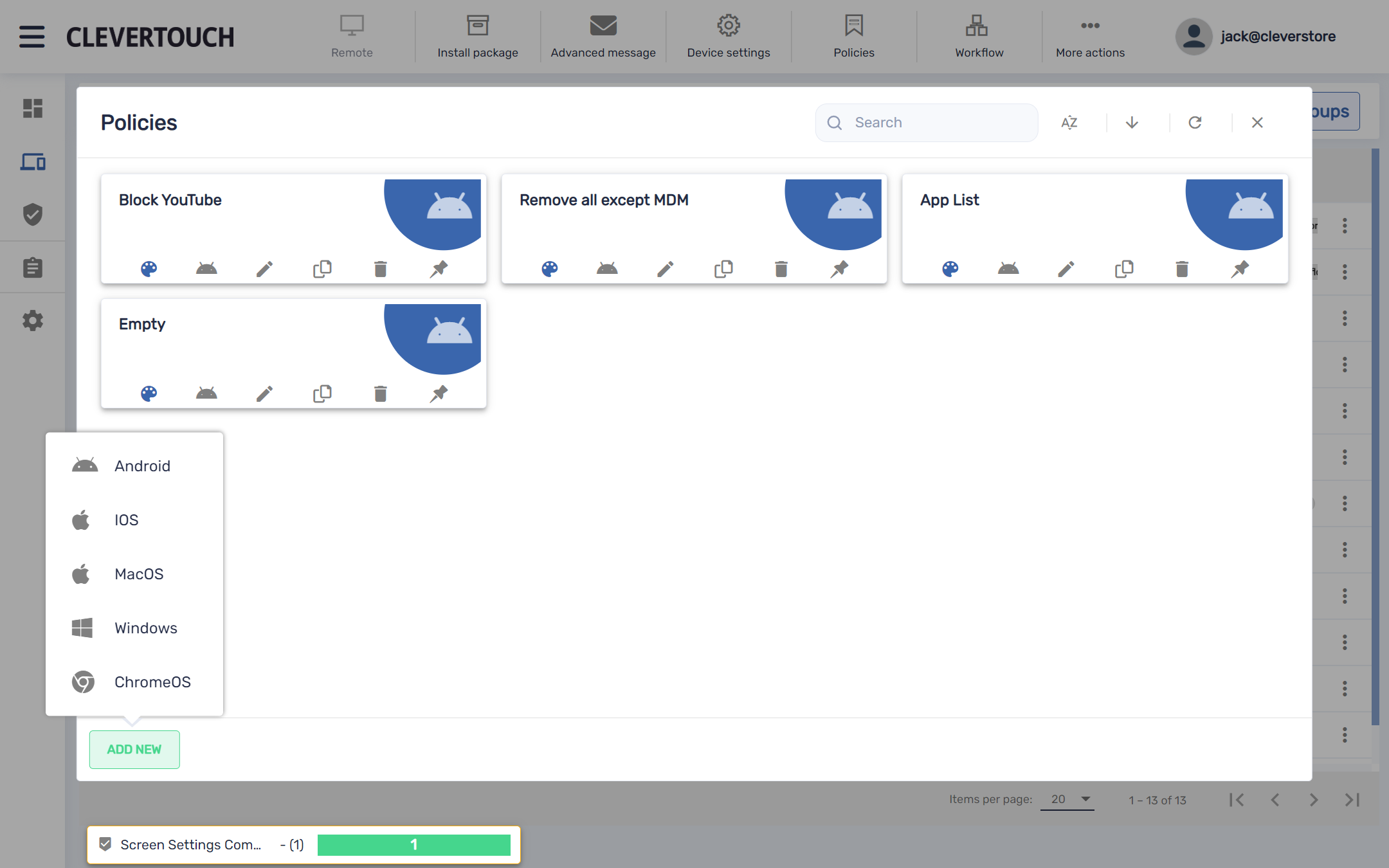
Esto abre el selector de plataforma. Seleccione el sistema operativo correcto para su política elegida.
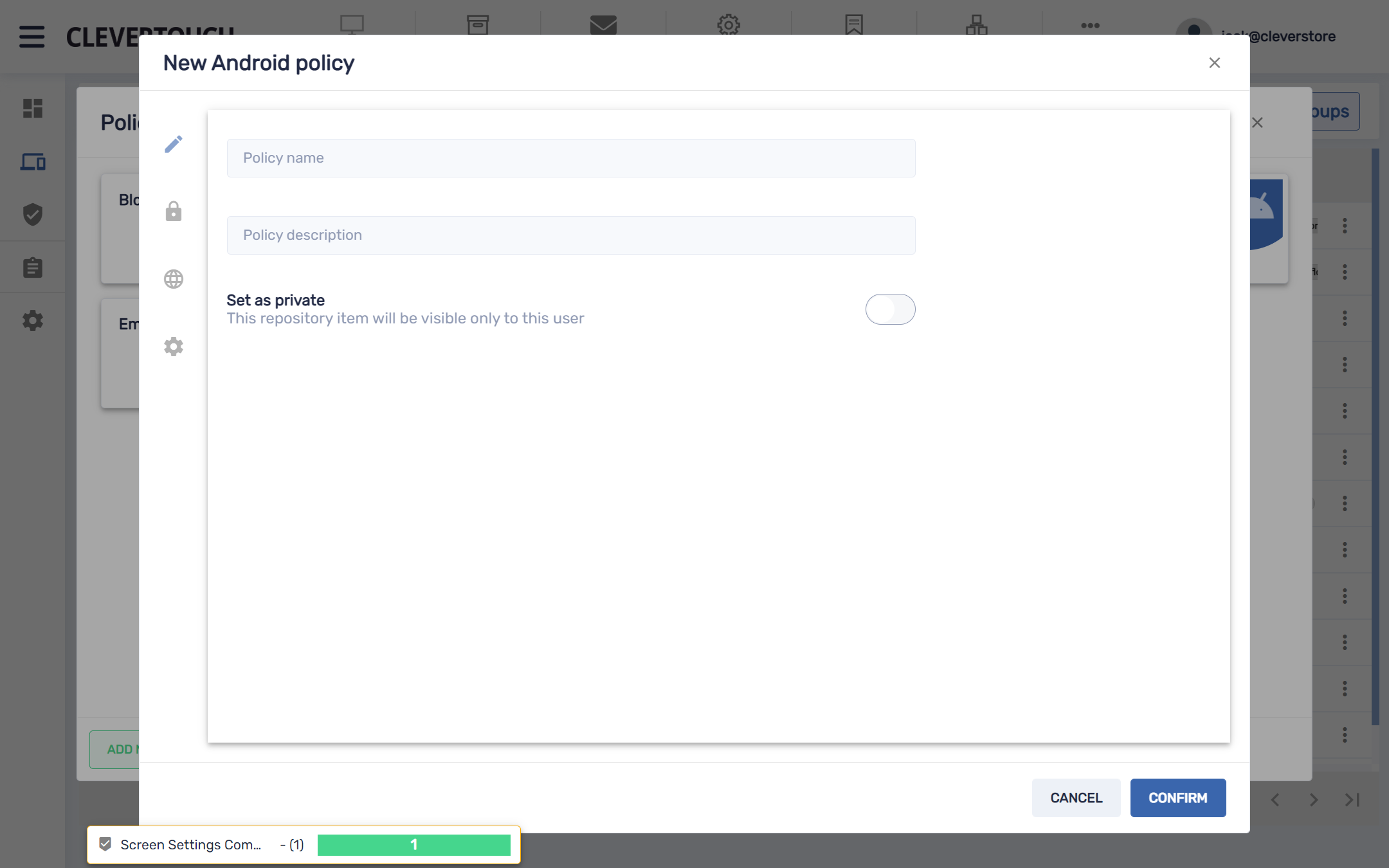
Esto abre su creador de políticas. Esto le permite configurar los detalles de su política, la lista de bloqueo de aplicaciones, la lista de acceso web y la configuración general.
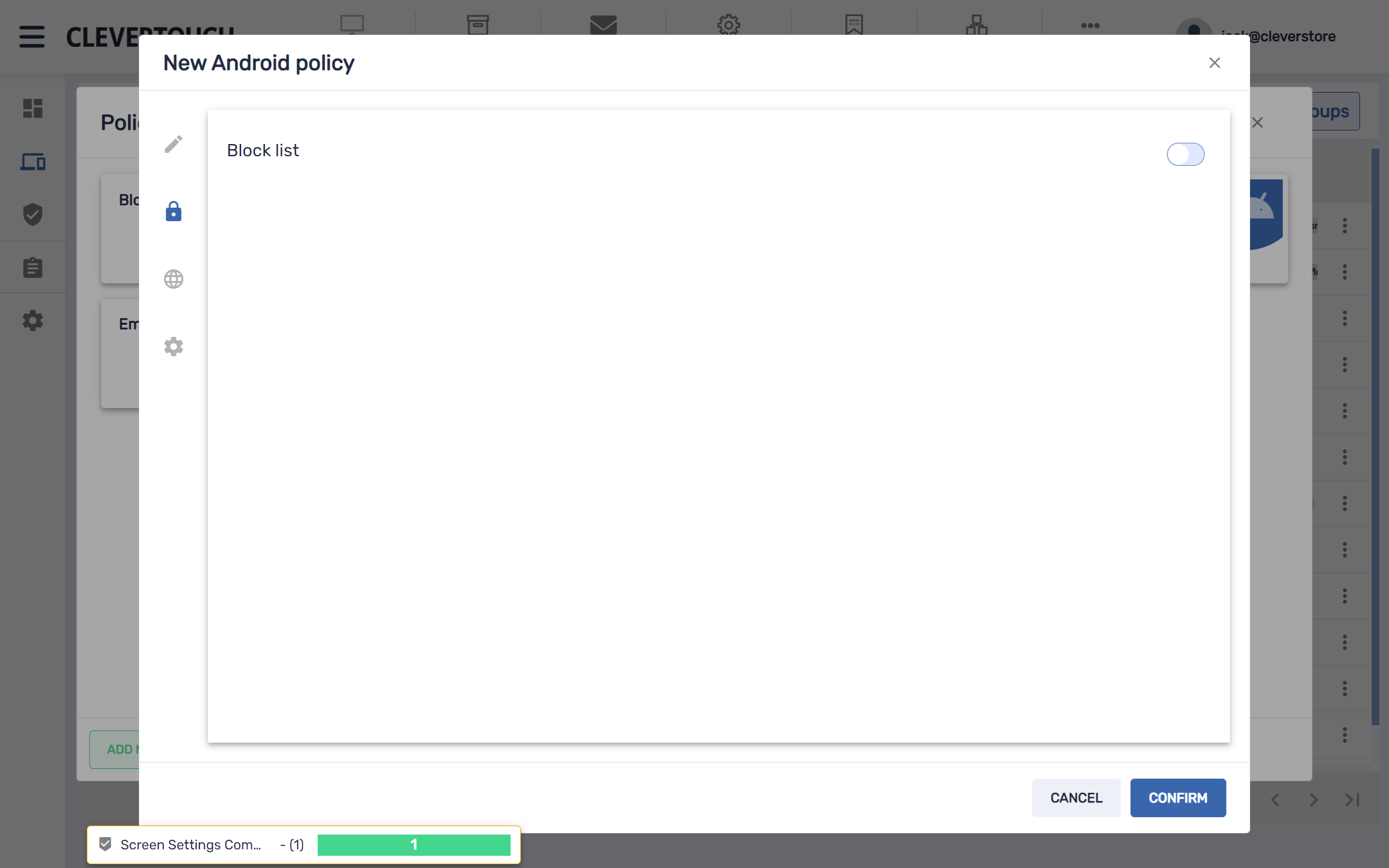
Si es necesario, active su lista de bloqueo de aplicaciones seleccionando el interruptor visible.
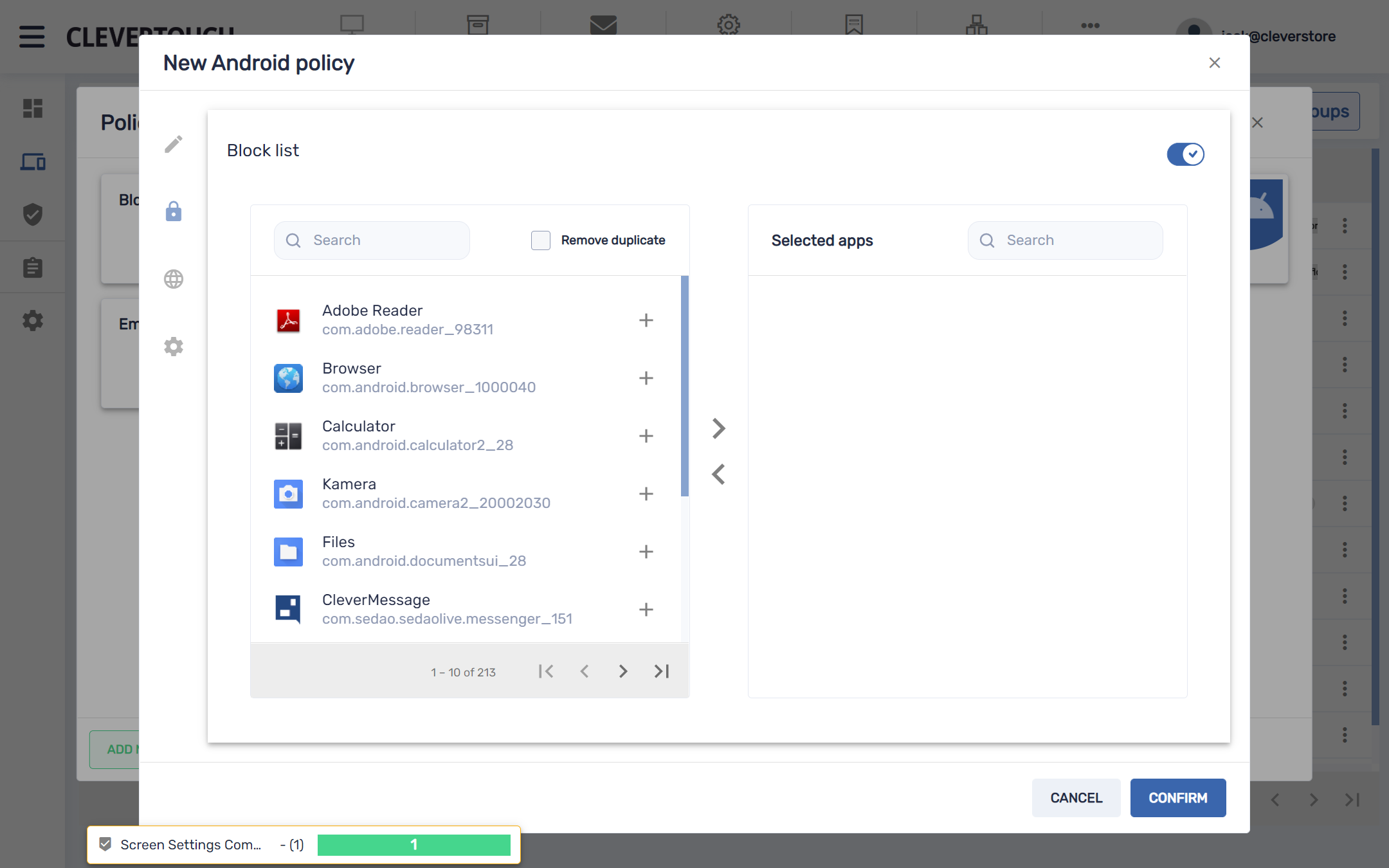
Una vez abierto, el menú de la izquierda de la lista muestra las aplicaciones del sistema disponibles. Use el ícono '+' para agregarlos a la lista de bloqueo. Una vez completado, seleccione el botón 'CONFIRMAR' para guardar sus cambios.
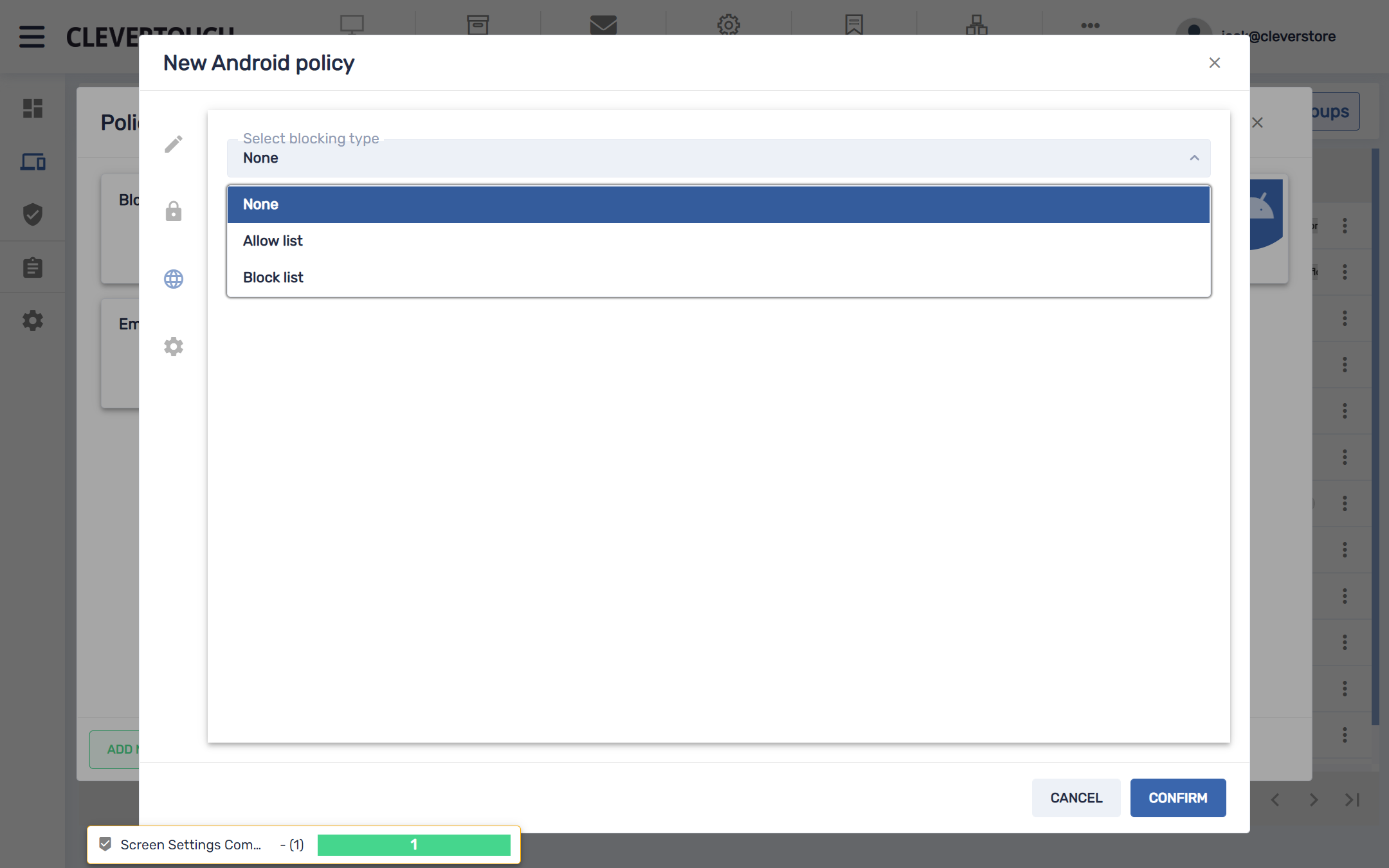
Seleccione el botón 'Web' para aplicar las restricciones de acceso a su sitio web. Tenga en cuenta: el filtrado web solo se admite a través del navegador seguro predeterminado presente en su pantalla.
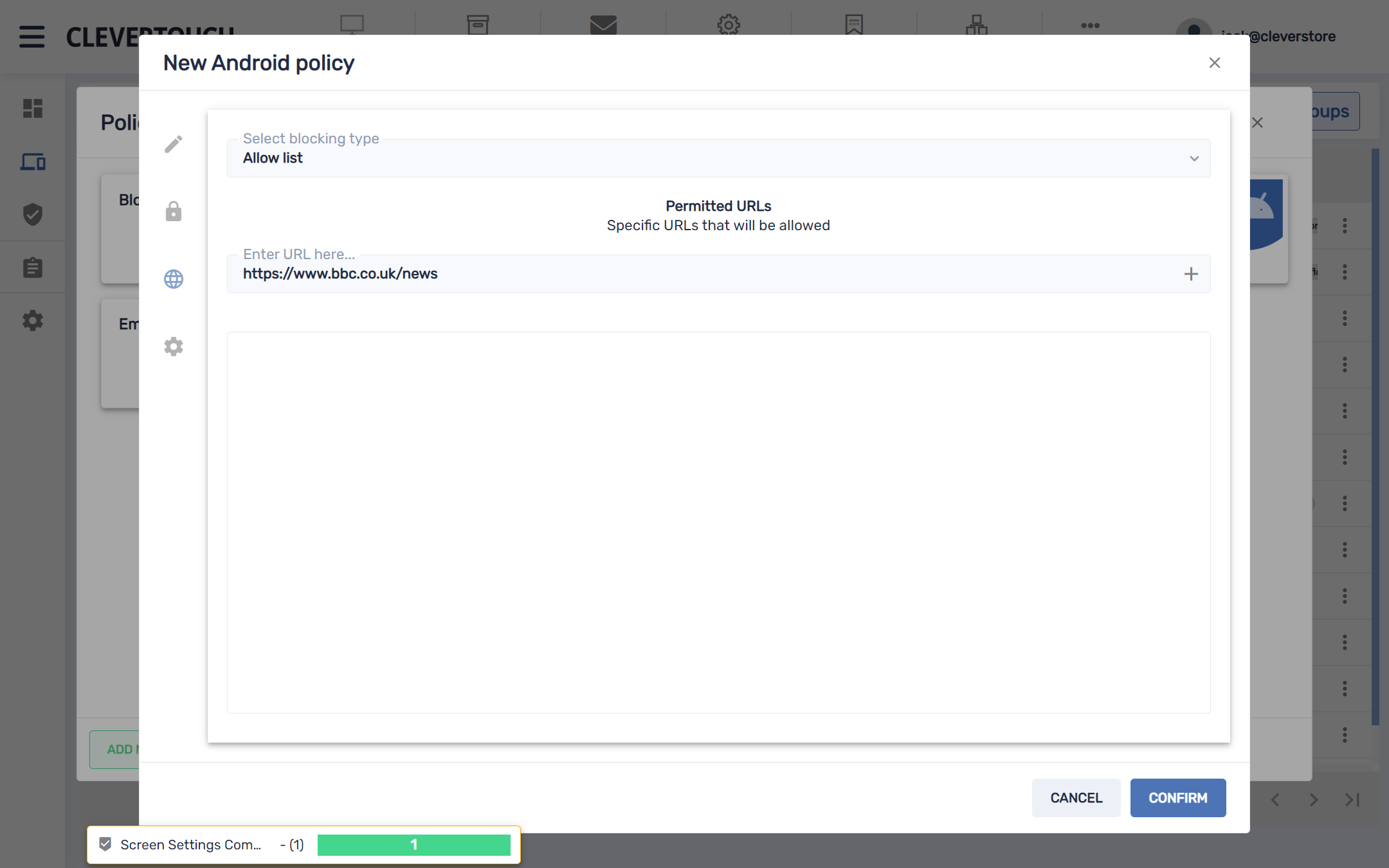
Una vez configurado, ingrese su URL en el campo a continuación y seleccione el ícono '+' para agregarlo a su lista. Una vez completado, seleccione el botón 'CONFIRMAR' para guardar sus cambios.
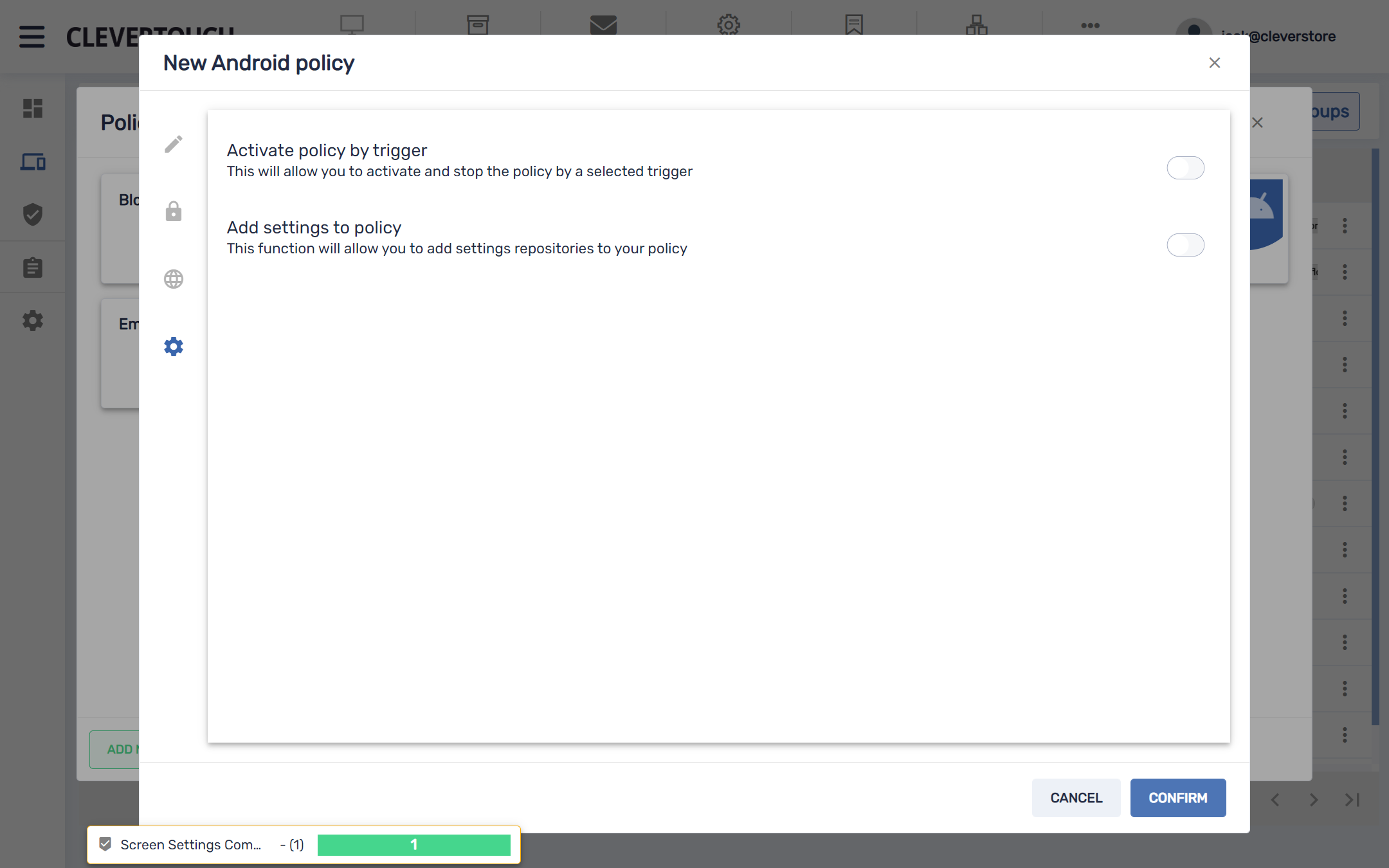
Seleccione la opción de menú 'Configuración' para aplicar un disparador o una configuración adicional a la política. Cuando esté satisfecho con su configuración completa, seleccione el botón 'CONFIRMAR'.